Microsoft ® Word está construido con muchas capacidades y desafortunadamente muchas personas ni siquiera son conscientes de lo que pueden hacer con Word. Digamos que tiene un documento de Word que tiene algunos comentarios, Microsoft ® le da la oportunidad de imprimir documentos de Word sin comentarios. Si encuentra que sus documentos se imprimen automáticamente con los comentarios, sepa que hay una función impresión de palabras sin comentarios en Microsoft ® . El desafío ahora es saber cómo imprimir documentos de Word sin comentarios y esto lo verá mientras lee este artículo, además de cómo también se puede hacer en PDF.
Pasos para hacer Word Print sin comentarios
Imprima documentos de Word sin comentarios en Word 2016
- Abra su documento de Word.
- Haga clic en "Mostrar marcado" en el grupo de seguimiento que se encuentra en la pestaña "Revisar".
- Luego, desactive la casilla de verificación de comentarios.
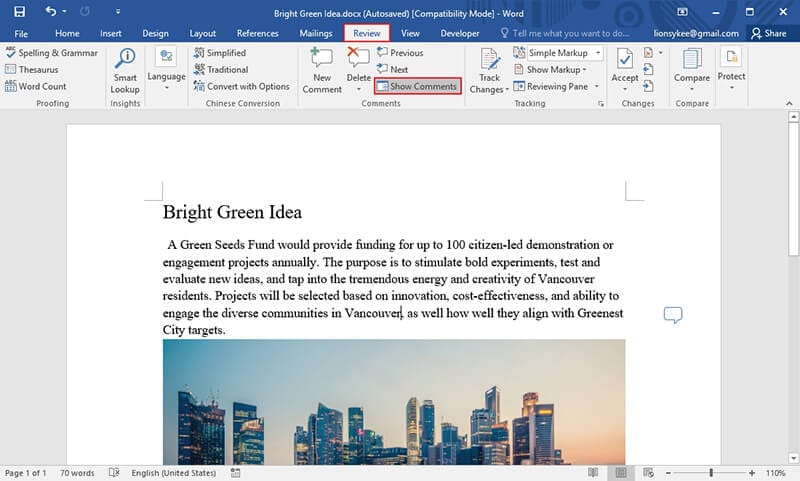
O:
- Vaya a la pestaña Archivo y haga clic en "Imprimir".
- Haga clic en la flecha junto a "Imprimir todas las páginas" en Configuración.
- Haga clic en "Imprimir marcado".
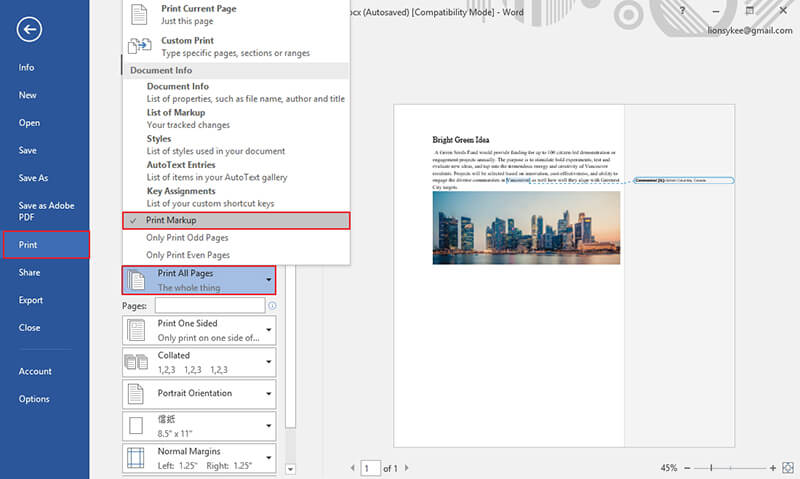
Imprima documentos de Word sin comentarios en Word 2007
- Vaya a la pestaña "Revisar" y haga clic en "Mostrar marcado" en el grupo de seguimiento.
- Desactive la casilla de verificación de comentarios
- Haga clic en "imprimir" y cambie el cuadro "Imprimir qué" a Documento.
- Luego haga clic en "Aceptar" para completar el proceso.
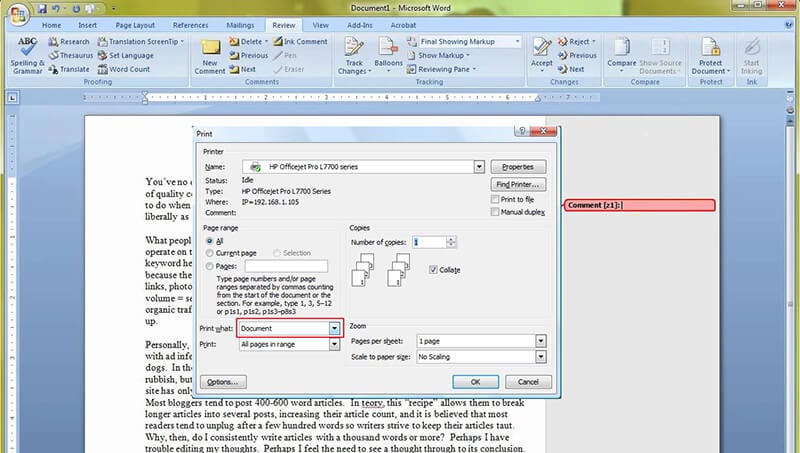
Con estos pasos anteriores, puede imprimir fácilmente documentos de Word sin comentarios.
Ventajas del formato PDF
Es importante tener en cuenta que PDF sigue siendo uno de los mejores tipos de formato de documentos en el mundo de hoy. Lo utilizan muchas personas, desde particulares hasta empresas, organizaciones e incluso documentos oficiales descargables del gobierno. De hecho, la popularidad de PDF es alta, ya que es casi imposible evitar su uso. En el círculo empresarial, se utiliza para compartir documentos contractuales, facturas, recibos, informes anuales, informes de ventas, entre otros. En el círculo gubernamental, se utiliza para compartir formularios de impuestos y otra información valiosa del gobierno. El PDF está en todas partes y es aceptado por todos y la razón es clara.
De todos los formatos de tipo de documento, incluido Microsoft ® Word, PDF es el formato más seguro. Esto se debe a que se pueden asegurar mediante cifrado para garantizar que solo las personas autorizadas puedan ver su documento. Además, evita que su archivo se imprima, edite, modifique y duplique sin su permiso. La implicación de esto es que las contraseñas se pueden crear para archivos PDF y solo estas contraseñas se pueden usar para abrirlas. Dado que son formatos de archivo seguros, no es sorprendente ver que se usan en documentos legales, ya que los PDF no se pueden editar sin tener que dejar una huella electrónica.
PDF es un formato de archivo universal y esto significa que puede funcionar en cualquier lugar. También se puede visualizar desde cualquier plataforma y dispositivo. Además, puede comprimir documentos de tal manera que los haga más pequeños sin tener que alterar la calidad. Esto significa que es un formato de archivo ideal para archivos grandes, ya que se puede comprimir para ahorrar espacio en su disco duro sin afectar la calidad del documento.
Como se mencionó anteriormente, puede imprimir fácilmente documentos de Word sin comentarios. Pero solo puede hacerlo en PDF con la ayuda de un editor de PDF profesional. Un editor de PDF es una plataforma en la que se puede editar y trabajar en PDF. Los editores de PDF brindan a los usuarios una capacidad total para editar, crear y convertir su PDF de la forma que lo deseen.
PDFelement es uno de los mejores editores de PDF que puede encontrar en el mercado actualmente. Está diseñado para ofrecer una solución PDF completa a todos los que usan el formato de archivo PDF. PDFelement es capaz de editar PDF como Word con sus funciones de edición inteligente, es capaz de crear PDF desde cero que cumple con los estándares y puede ser leído por todos los visores de PDF, también es capaz de convertir documentos a y desde PDF, Word, Excel y formatos HTML. PDFelement se enorgullece de poseer características de primer nivel como protección con contraseña, anotación, redacción y aplicación de firma digital. Es un editor con una diferencia y es la alternativa perfecta a Acrobat.

![]() Impulsado por IA
Impulsado por IA
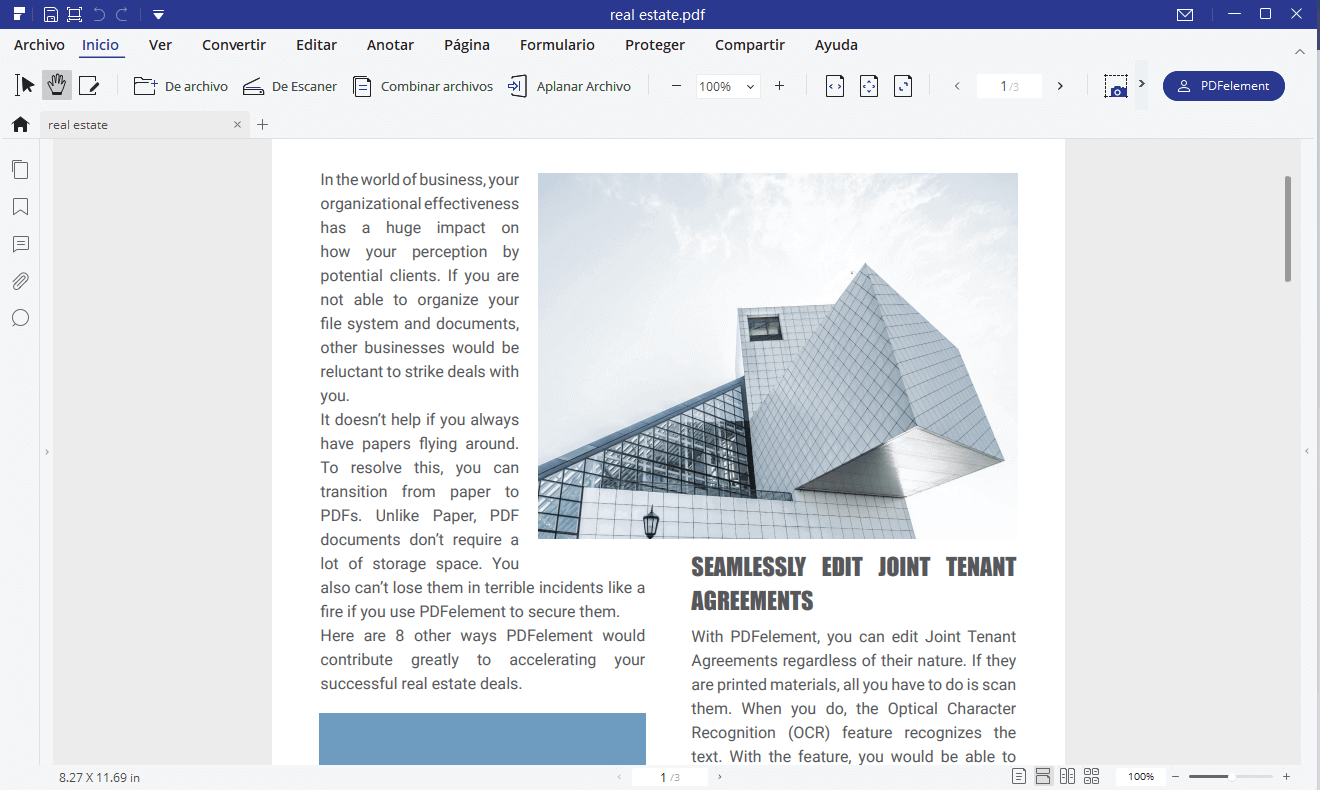
Cómo imprimir PDF sin comentarios

![]() Impulsado por IA
Impulsado por IA
Paso 1. Abra un PDF
Haga clic en el botón "Abrir archivo" para abrir el documento PDF en PDFelement.
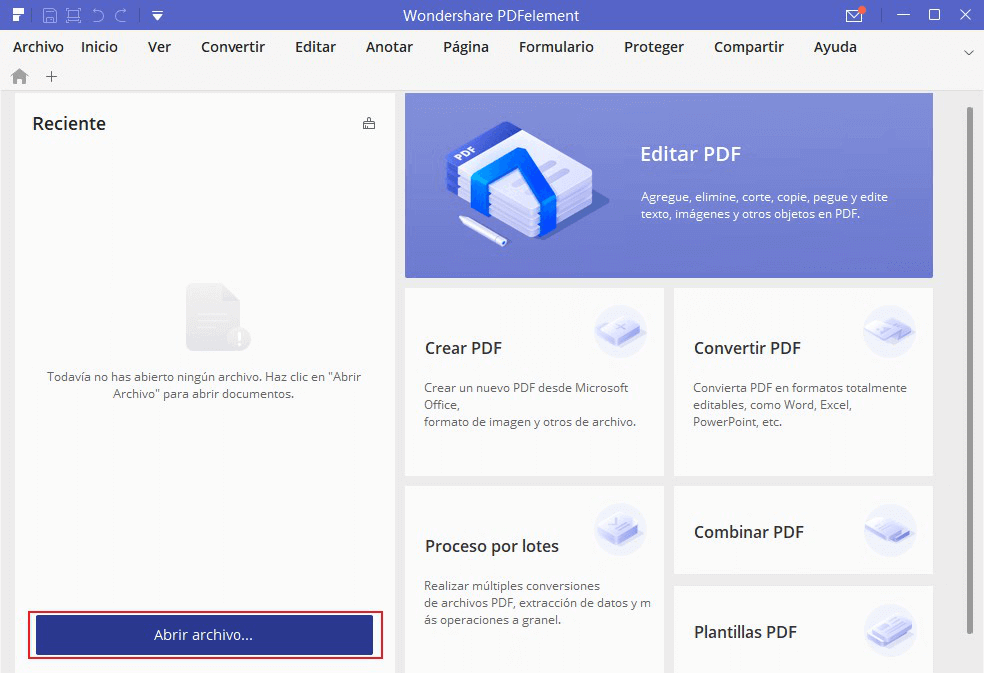
Paso 2. Imprima el PDF con o sin comentarios
Vaya al botón "Archivo" >"Imprimir", luego elija las opciones en la sección "Imprimir qué" como desee imprimir, con o sin comentarios.
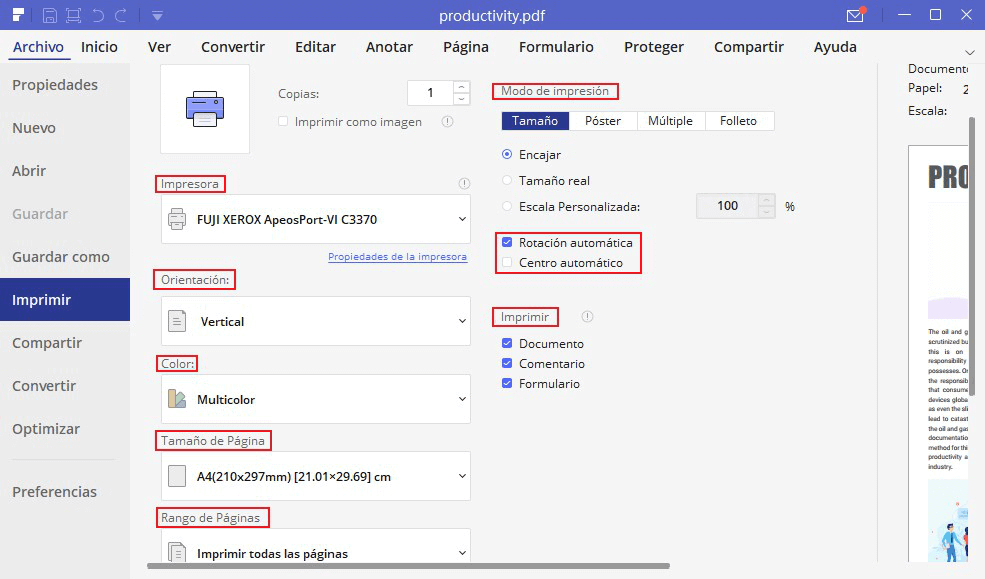
 100% Seguro | Sin anuncios |
100% Seguro | Sin anuncios |






